 Ci sono cose che mi hanno sempre stupito. O, meglio mi stupisce la possibilità e la necessità di compiere alcune azioni. Ad esempio? Convertire un video in un file musicale; come, ad esempio, passare da un MP4 a un MP3 o convertire un 3GP in WAV. Perché mi stupisce? Non so, forse perché probabilmente faccio parte di una generazione che ha sì vissuto gli albori di internet, in Italia, ma comunque continua a tenere distinti i vari mezzi di comunicazione o di intrattenimento. Che poi, all’atto pratico, sono anch’io uno di quelli che si scaricano canzoni da YouTube convertendo i vari filmati in altrettanti file MP3.
Ci sono cose che mi hanno sempre stupito. O, meglio mi stupisce la possibilità e la necessità di compiere alcune azioni. Ad esempio? Convertire un video in un file musicale; come, ad esempio, passare da un MP4 a un MP3 o convertire un 3GP in WAV. Perché mi stupisce? Non so, forse perché probabilmente faccio parte di una generazione che ha sì vissuto gli albori di internet, in Italia, ma comunque continua a tenere distinti i vari mezzi di comunicazione o di intrattenimento. Che poi, all’atto pratico, sono anch’io uno di quelli che si scaricano canzoni da YouTube convertendo i vari filmati in altrettanti file MP3.
Come convertire un video in musica
Scarica Free M4a to MP3 converter

Ma come funziona, alla fine, Free M4a to MP3 Converter? Tramite una maschera, semplice, possiamo scegliere quali file convertire, dove salvarli e in che formato. Ovviamente le cose sono un filo più complesse di così, altrimenti non servirebbe a niente scriverci una piccola guida. Però la sostanza è questa.
Cominciamo con l’indicare al programma quali sono i file da convertire, file che devono essere sul nostro computer. Ad esempio, quando voglio convertire un video in una canzone, per prima cosa scarico il video da YouTube, lo salvo con un nome semplice da ricordare e poi utilizzo questo programma per convertire il file MP4 in MP3. Basta cliccare su Add Files, nella barra dei menù in alto, per indicare al programma i file da aggiungere e vederli comparire nell’elenco in basso.
Impostare la qualità della musica
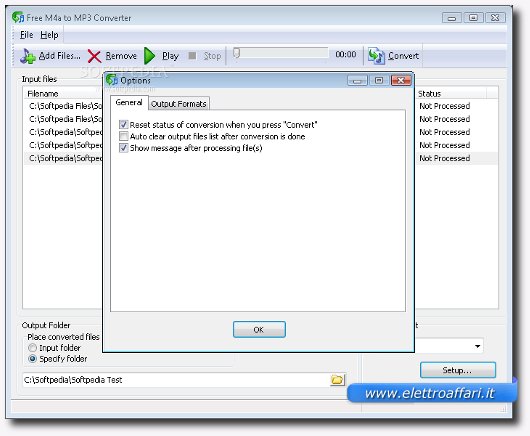
Volendo, ora avremmo anche finito: basta cliccare su convert e attendere che il programma ci sputi fuori i nostri bei file musicali. Ma noi siamo dei precisini, e un filino pignoli, e non ci accontentiamo del risultato, vogliamo ottenere il massimo da ogni programma. E a maggior ragione se si tratta di qualcosa che ci permetta di convertire video in canzoni.
Se osserviamo la maschera del programma possiamo vedere che abbiamo a disposizione un pulsante di opzioni. Bene, clicchiamoci sopra e ci apparirà una finestra con due tab, due schede. La prime, che potete vedere qui sopra, è abbastanza inutile, e possiamo anche ignorarla lasciando le impostazioni che già ci sono. Clicchiamo invece sulla seconda scheda, quella che ci permetterà di definire le caratteristiche finali del nostro file.
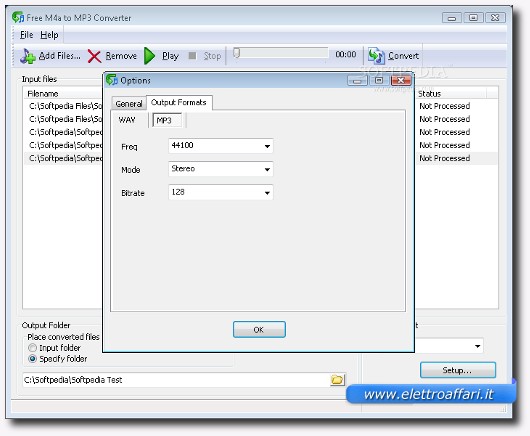
Tramite le opzioni di questa finestra possiamo impostare la qualità dei file MP3 e WAV – sì, WAV, possiamo creare anche questo tipo di file – sia per una sessione di lavoro che per sempre. Possiamo giocare un po’ con i vari parametri, finché non otteniamo un risultato che ci soddisfi. Io, ma è una cosa meramente personale, preferisco impostare la conversione con a qualità migliore, anche perché oramai tutti i lettori MP3 hanno una buona capacità e possono contenere moltissime canzoni. Ovviamente possiamo bilanciare i vari aspetti, per raggiungere un compromesso tra qualità e peso. Bisogna però ricordare che se abbiamo intenzione di utilizzare queste canzoni con degli stereo, bé, se sono di scarsa qualità si sente, e veramente tanto.
